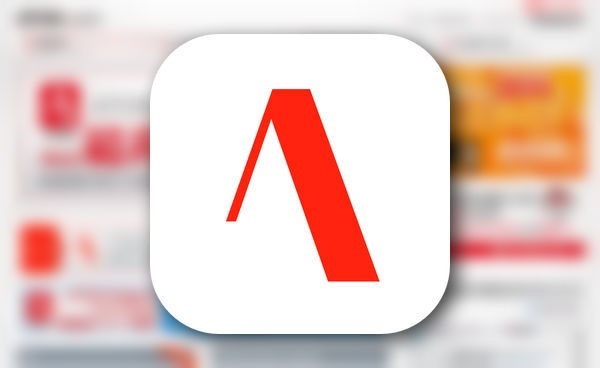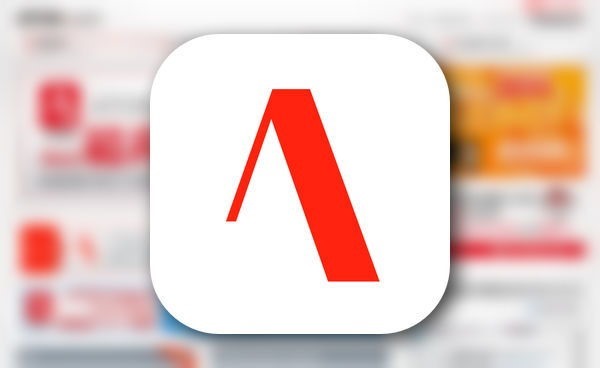
以前までのiOSがAndroidと比べて致命的に劣っている点としてよく挙げられるのが「文字入力・変換機能(アプリ)の貧弱さ」ではないでしょうか。
これは実際にAndroid/iOSの両方を使っていた私も同じ意見で、iPhoneの文字入力はかなりイライラさせられます。標準の文字入力IMEはお馬鹿過ぎです。
しかし、iOS8以降はサードパーティによる文字入力アプリが解禁され、かなり使い勝手がよくなりました。私ももちろん標準アプリ以外のものを使っています。
今回はiPhoneにおける文字入力アプリの筆頭格「ATOK」をご紹介したいと思います。
文字入力アプリ「ATOK」
もはや説明の必要はないとは思いますが、ATOKは日本語変換の精度の高さで定評のある文字入力アプリです。PC版のATOKを利用している人も多いのではないでしょうか。
ちと値段が高いのがネックですが、文字入力はスマホを操作する上で避けては通れないので、できるだけストレスを感じない状態にしておきたいですよね。それならATOKはおすすめですよ。
▼こんな感じで入力できます。インライン表示されないのが残念ですが、これはiOSの制限のようなので仕方ありません。。。
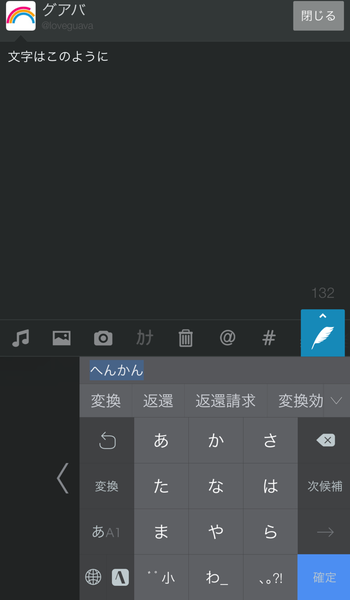
なお、Twitterクライアントアプリ「Feather」のツイート画面で試しています。おすすめですよ!羽根みたいなアイコンはそのせいです。
iPhoneのツイッターアプリはfeatherで決まり!カスタマイズ自由なタブ機能がとてつもなくおすすめ! | love guava!
▼変換候補は広げて一覧表示ができます。
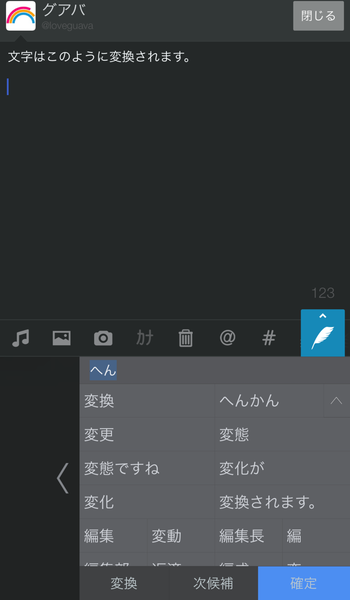
▼画面の大きいiPhone6 Plusの場合、キーボードの右寄せ・左寄せを自由に変更できます。
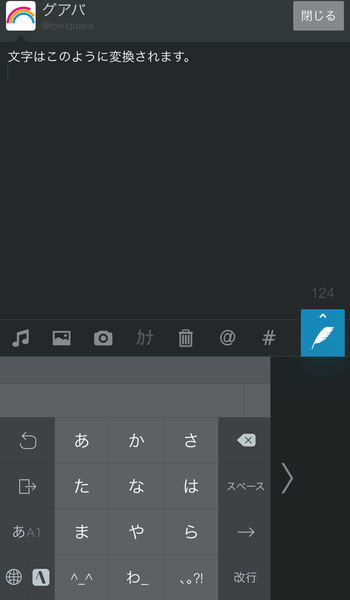
ざっくり、こんな感じです。
ATOKで覚えておくと便利な操作方法
ATOKの変換精度の高さは文字や画像にしても伝わりませんが「標準アプリよりかなり頭いいよ!」とだけ書き記しておきましょう。
ここでは、ATOKを使う上で知っておくと便利な小技についてご紹介します。
半角スペースを入力する
ATOKにはスペースキーがありますが、普通にタップするだけだと全角スペースが入力されます。
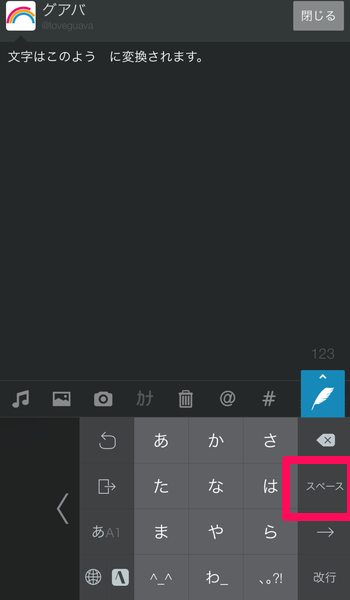
半角スペースを入力したいときは、スペースキーを下にフリックしましょう。
▼こんな感じ。
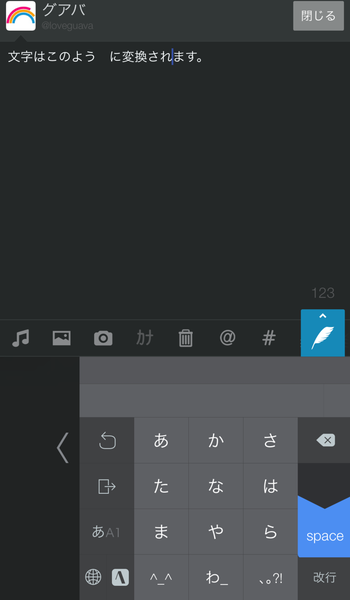
これで半角スペースが入力できます。
カーソル位置を左に移動する
見ていただくとわかりますが、ATOKには右矢印キーがあります。
▼これ。
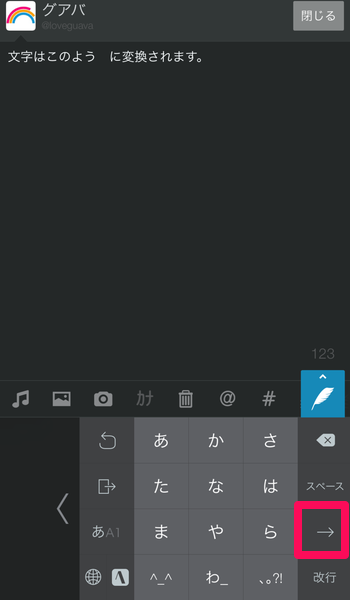
タップするとカーソル位置が右に移動します。Androidでは当たり前のようにできますが、iPhoneではできなかったんですよね。ATOKでできるようになって快適になりました。
ですが、右側にしか移動できないの?って思いませんか?私はそう思いました。でもね、左にも移動できるんです。
▼勘の良い人はお気づきだと思いますが、矢印キーを左にスワイプするのです。
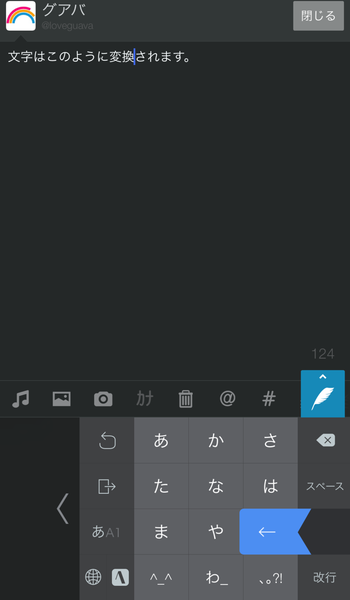
これでカーソルを左に移動できます。
なお、ずっと押しっぱなしにすると連続移動も可能ですよ。
ここがイマイチ
快適なATOKではありますが、もう少しこうだったらなあ…とところもあります。
それは、英字キーボードの上部に数字キーを配置されていないところです。Android版ATOKは対応されているんですが、iOS版は未対応です。
数字は頻繁に入力するので、これに対応してるかしてないかでタップ数に差が出てきます。これは早く対応してほしいところですね。
まとめ
基本的な操作感は良好で、デフォルトの文字入力よりはるかに快適に文字が入力できるようになりますよ!
少々お高い買い物になりますが、気になる方はどうぞ。